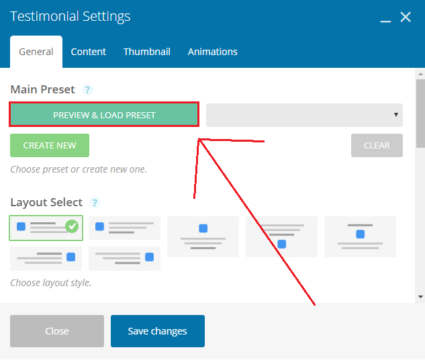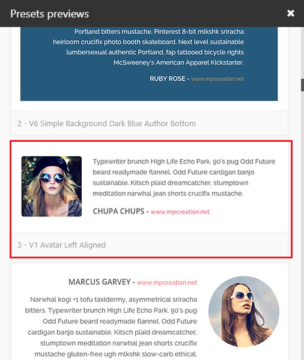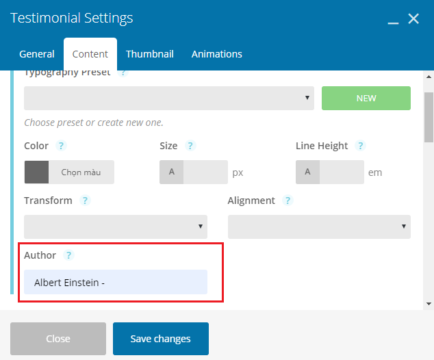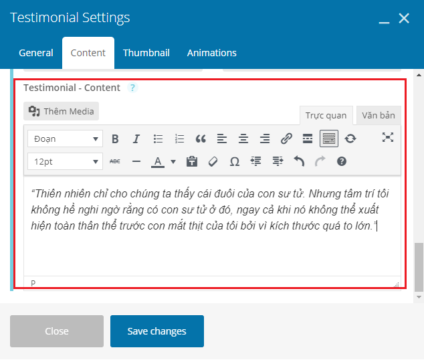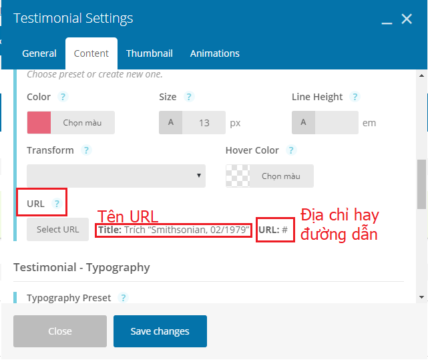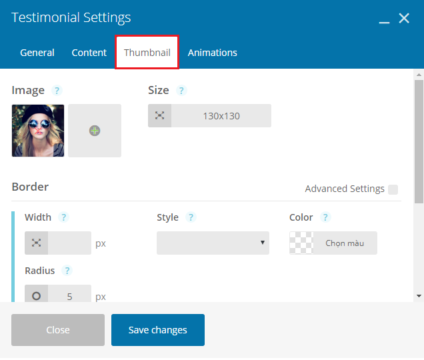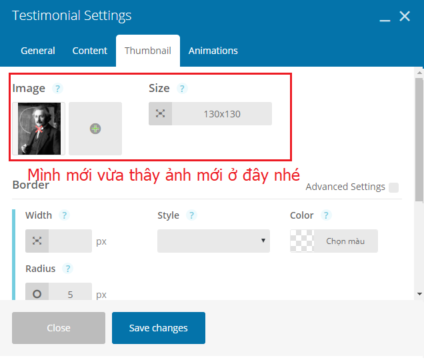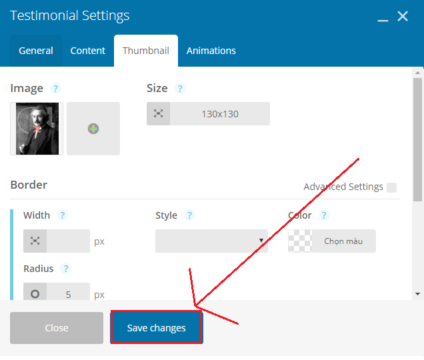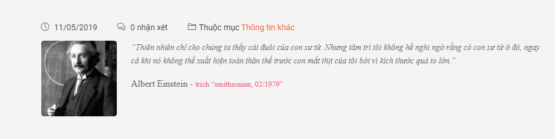- Bạn chưa chọn sản phẩm nào
- Tiếp tục mua hàng
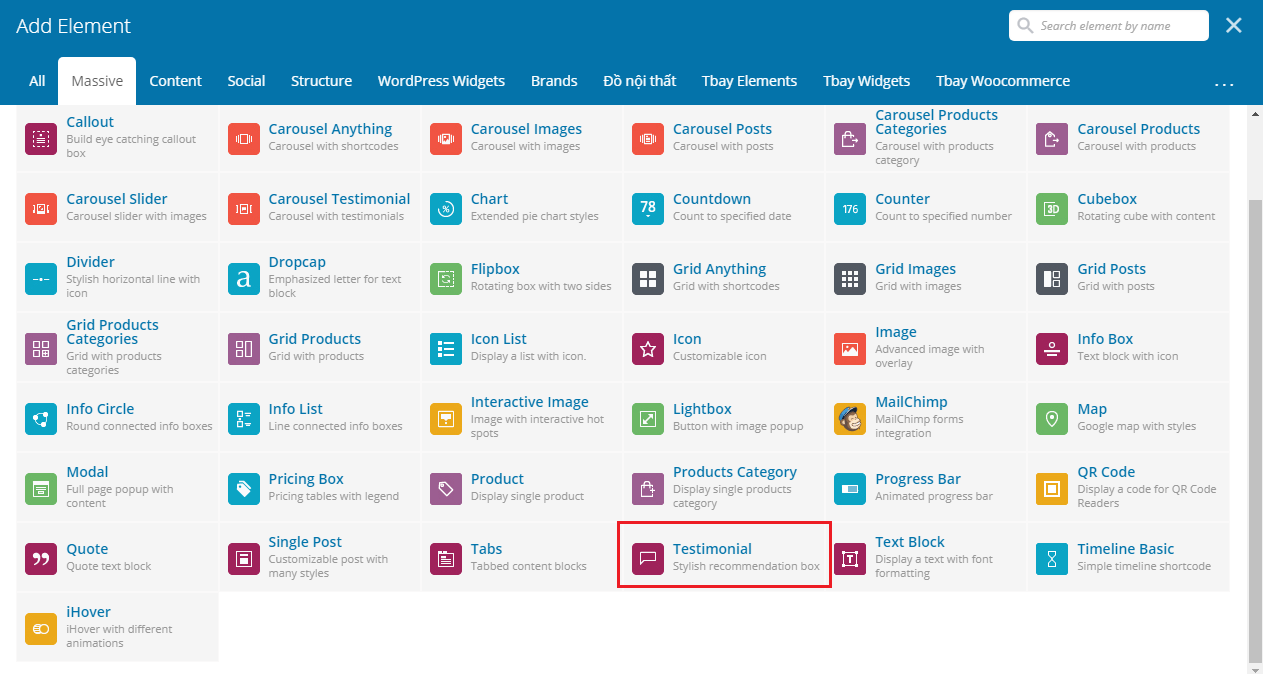
Trong bài này dịch vụ thiết kế website của chúng tôi sẽ hướng cho bạn cách sử dụng block Testimonial. Bạn hãy xem phần mẫu thực hiện dưới đây để chúng ta bắt đầu vào phần tạo ra nó.

“Thiên nhiên chỉ cho chúng ta thấy cái đuôi của con sư tử. Nhưng tâm trí tôi không hề nghi ngờ rằng có con sư tử ở đó, ngay cả khi nó không thể xuất hiện toàn thân thể trước con mắt thịt của tôi bởi vì kích thước quá to lớn.”
Hướng dẫn sử dụng block Carousel Testimonial
Bước 1: Bạn thêm block Testimonial. Bằng cách nhấn vào dấu cộng ở row bất kỳ. Sau đó nó sẽ hiện bảng Add Element, bạn chuyển qua tab Massive và rồi chọn vào block Testimonial.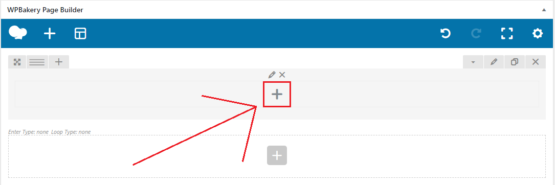
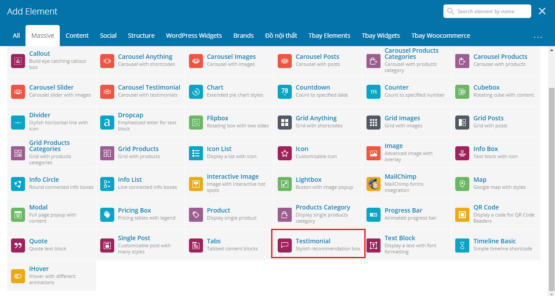
Bước 2: Bảng Testimonial Settings hiện lên. Bạn nhấn vào nút Preview & Load Preset để chọn mẫu.
- Tiếp theo tại bảng Presets Previews hiện ra. Nó sẽ cho chúng ta sử dụng rất nhiều mẫu. Bạn tìm và lựa chọn vào một mẫu ưu thích của mình.
Mình sẽ chọn vào mẫu thứ 11.
Bước 5: Bạn qua phần tab Content (Nội dung). Để tiến hành thay đổi nội dung trong mẫu.
Phần đầu tiên là phần tác giả (Author). Bạn kiếm phần Author trong mục Author – Typography và thay đổi phần tên tác giả theo bản thân mình.
Giống như ở phần mẫu tác giả của câu nói ở phần mẫu là Albert Einstein, mình sẽ điền tên ông ta vào và kèm theo dấu – .
Tiếp tục kéo xuống mục Testimonial – Content. Bạn tiến hành thay đoạn nội dung của bạn vào.
Rồi, tiếp theo bạn lại kéo lên mục URL. Tại mục này bạn thay đổi tên và đường dẫn của bạn là xong. Mình sẽ thay luôn nhé.
Và được như hình:
Nếu bạn nào có sử dụng mẫu có ảnh như mình thì bạn lại qua tiếp tab Thumbnail để tiến hành thay ảnh khác nhé. Còn bạn nào mẫu không có để ảnh đó thì bạn có thể bấm vào nút Save chages để hoàn thành bài hôm nay.
Bạn nhất vào dấu X mẫu đỏ trên ảnh mẫu ở mục Images để tiến hành xóa nhé. Sau đó lại ấn vào dấu cộng màu xanh để thêm ảnh của bạn vào.
Bước 6: Bạn nhấn vào nút Save changes để hoàn thành.
Kết quả.
Lời kết
Sử dụng dịch vụ thiết kế website freewebapp.net để có thể nâng cấp website thường xuyên giúp cho bạn có được những tính năng xây dựng website tốt nhất hiện nay.